苹果手机里的闹钟铃声怎么设置 苹果手机怎么设置每天不同的闹钟铃声
日期: 来源:小麦安卓网
在日常生活中,闹钟是我们每天早上起床的必备工具,而对于拥有苹果手机的人来说,设置每天不同的闹钟铃声也是一件很方便的事情。苹果手机内置了多种铃声供用户选择,用户可以根据自己的喜好和需求设置不同的闹钟铃声。想要设置每天不同的闹钟铃声,只需要在闹钟设置界面选择编辑功能,然后在铃声选项中选择想要的铃声即可。这样一来每天早上被不同的铃声唤醒,也会给人带来一种新鲜的感觉,让起床变得更加有趣。
苹果手机怎么设置每天不同的闹钟铃声
方法如下:
1.首先打开手机,然后在系统的界面找到时钟的app图标,然后点击进入,如图所示:
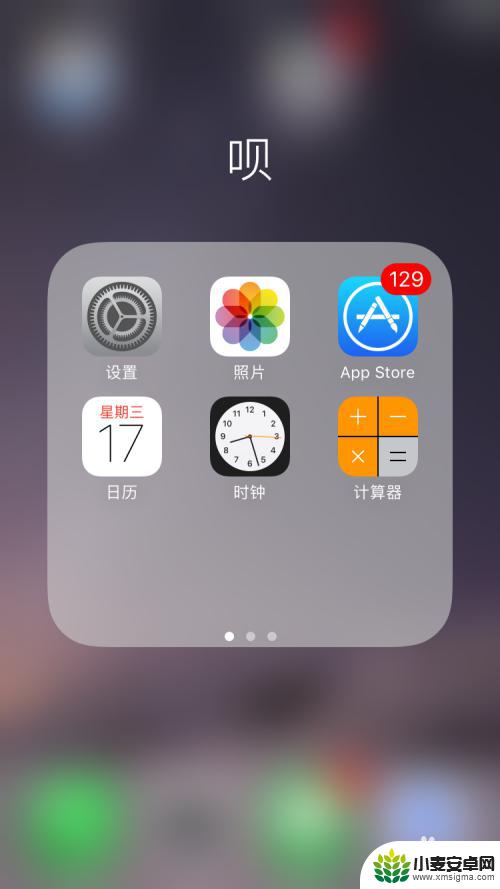
2.点击进入时钟的设置界面,在最下边几个选项中,选择闹钟选项,然后点击进入,如图所示:
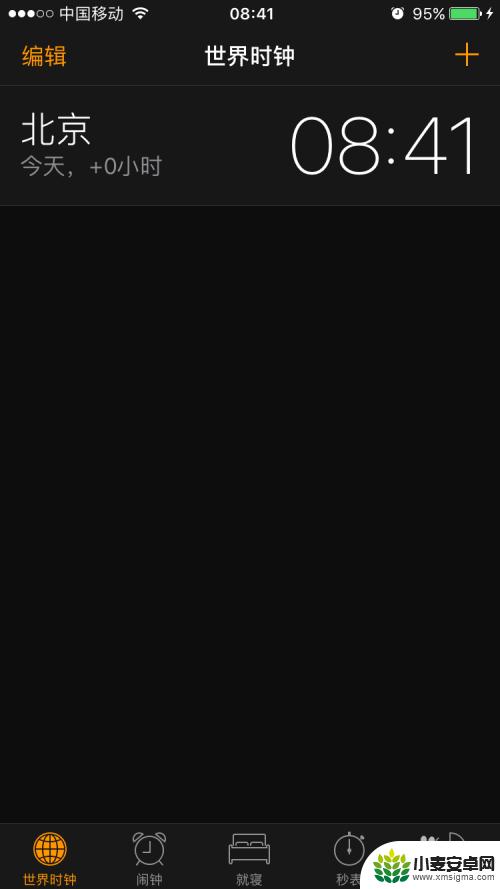
3.接下来就进入到了闹钟时间的设置界面,这里就可以添加设置闹铃的时间,点击左上角的编辑选项,点击进入,如图所示:

4.接下来就进入到闹钟时间的编辑界面,所有闹钟时间前面都有个减号的图标。在右侧都会有一个向右的箭头标识,选择其中一个闹钟时间,点击进入,如图所示:

5.接下里进入到单个闹钟时间的设置界面,这里可以更改闹钟时间。也可以更改铃声,在最下边选项中找到铃声选项,点击进入,如图所示:
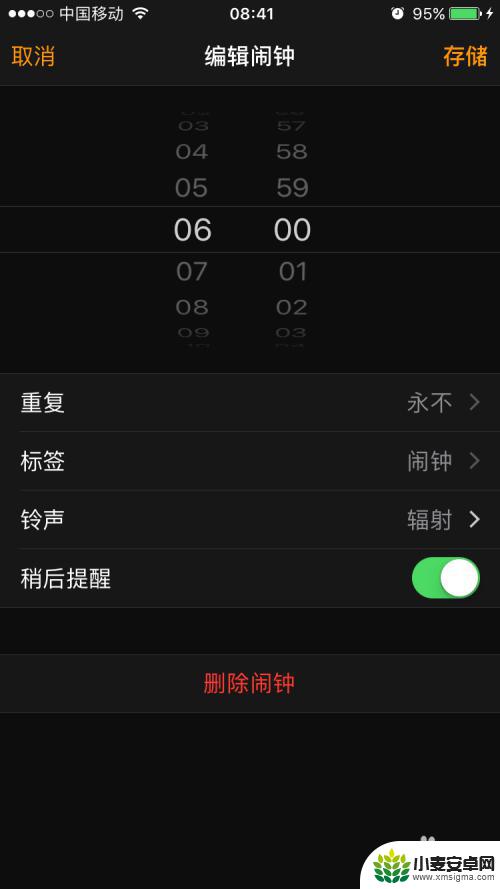
6.接下来就进入到铃声的选择界面,这里有默认的铃声。也有自定义铃声,也可以添加手机里的歌曲,选择其中一个喜欢的,点击对应的铃声前面就会有个对勾,表示选择铃声成功。
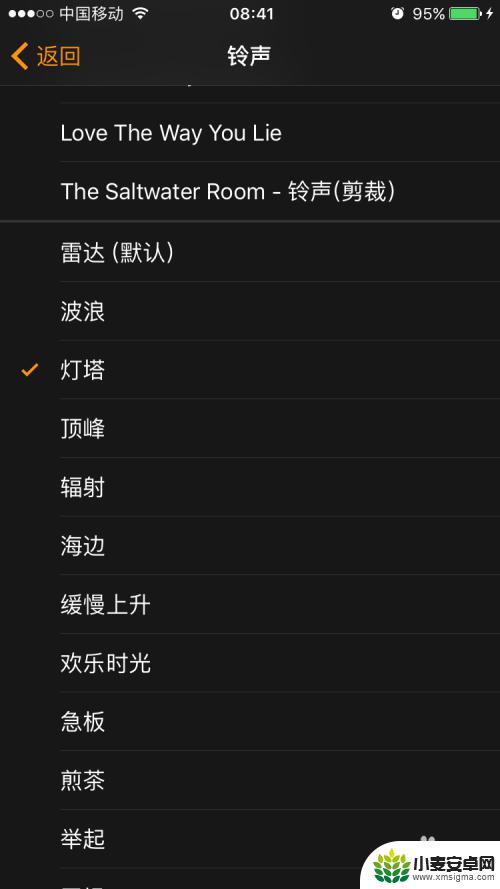
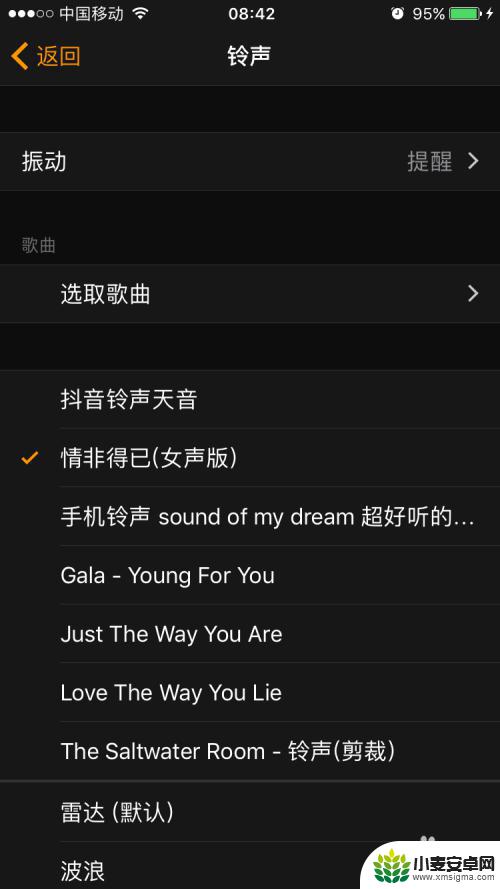
7.选择好铃声之后,点击左上角的返回,然后回到编辑闹钟时间的界面,点击右上角的存储,这个时候铃声就设置成功了。
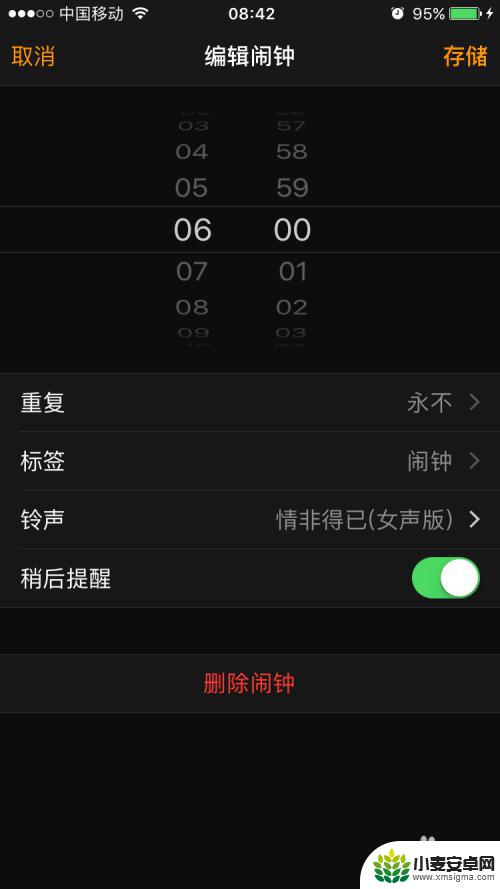
以上是设置苹果手机闹钟铃声的全部内容,如果有任何疑问,用户可以参考小编提供的步骤进行操作,希望这对��家有所帮助。












